Facturatie gegevens vastleggen
Stap 1 om het facturatie proces goed te laten verlopen is het verzamelen en invullen van alle gegevens. In dit artikel leggen we er alles over uit.
Welke gegevens en waar leg je ze vast?
BELANGRIJK: alle verplichte velden in clevergig zijn aangegeven met een *. Wanneer er informatie ontbreekt, kan ons systeem geen facturen genereren voor deze ZZP'er of opdrachtgever.
👉🏼 Liever een video bekijken?
Medewerker (ZZP'ers!) gegevens
Als eerst, het verzamelen van de gegevens van ZZP'ers. Er zijn twee manieren om dit te doen:
1. Jij verzamelt alle gegevens en legt ze vast in clevergig.
Je gaat naar: medewerker menu > selecteert een medewerker > facturatie informatie
Hier leg je de informatie vast. Je kunt dit ook een bulk doen, door middel van een verrijk template. Klik hier voor meer informatie over verrijken.
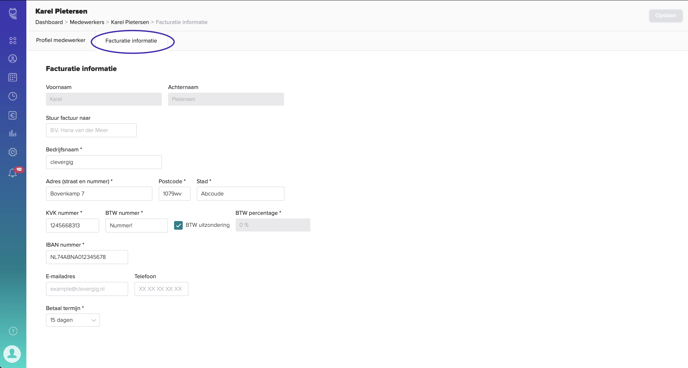
2. ZZP'ers geven gegevens door via de app.
Optioneel kunnen zzp'ers gegevens doorgeven via de app. Als je hier gebruik van wil maken laat het dan weten aan jouw clevergig contact persoon.
Goed om te weten: medewerkers die voor meer dan 1 bureau actief zijn, kunnen hier alleen gebruik van maken wanneer dit aanstaat bij ieder bureau.
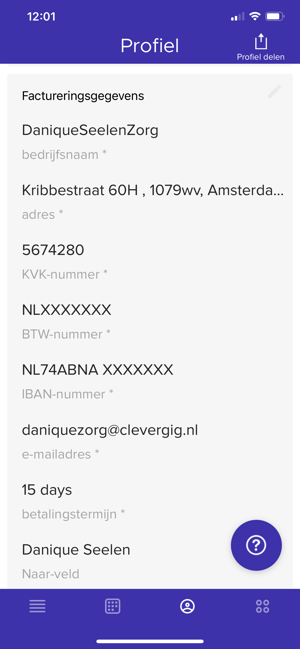
Opdrachtgever gegevens
Ook de gegevens van opdrachtgevers, of beter gezegd: locaties of kostenplaatsen, zijn belangrijk om aan te vullen met de juiste informatie. Ook dit kun je weer doen via een 'verrijk opdrachtgevers' template. Je verzamelt alle informatie in een Excel template en wanneer alle informatie volledig is, voeg je dit in 1x toe aan clevergig.
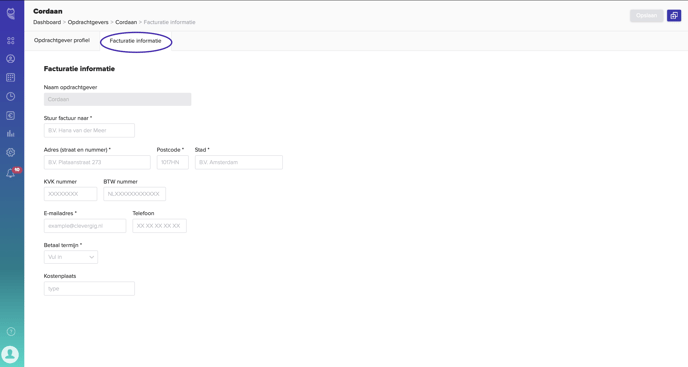
Hiervoor is het dus noodzakelijk dat iedere 'opdrachtgever' in jouw account eigenlijk een 'locatie' en/of een 'kosten plaats' is. Je krijgt dus voor meerdere opdrachtgevers, meerdere profielen. Deze kun je vervolgens in de 'klantgroepen' weer bundelen. Op die manier kun je op andere plaatsen op de volledige groep filteren.
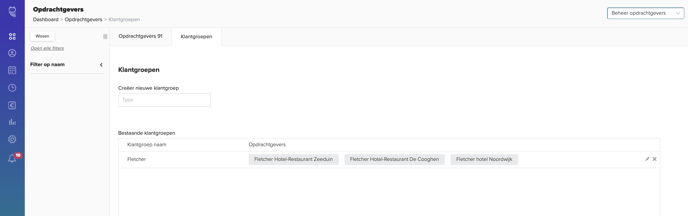
Jouw eigen facturatie informatie
Last but not least, jouw eigen facturatie gegevens. Deze staan natuurlijk ook op sommige facturen genoemd. Je voegt deze toe via: 'Mijn profiel' > 'facturatie informatie'
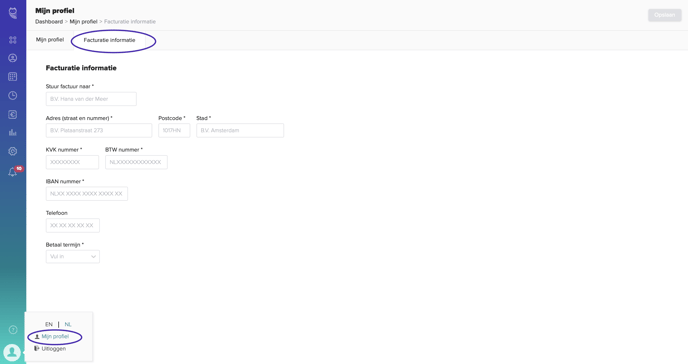
Wanneer al deze informatie is toegevoegd, kun je aan de slag met het vastleggen van de facturatie afspraken!
Bekijk hier de video met uitleg👇🏻